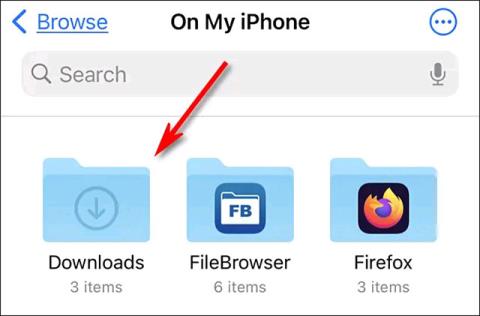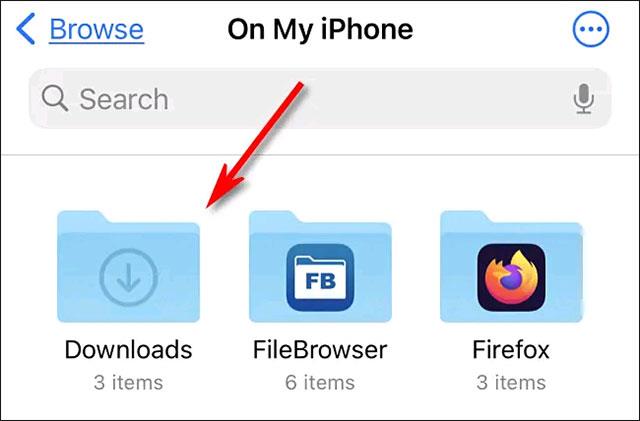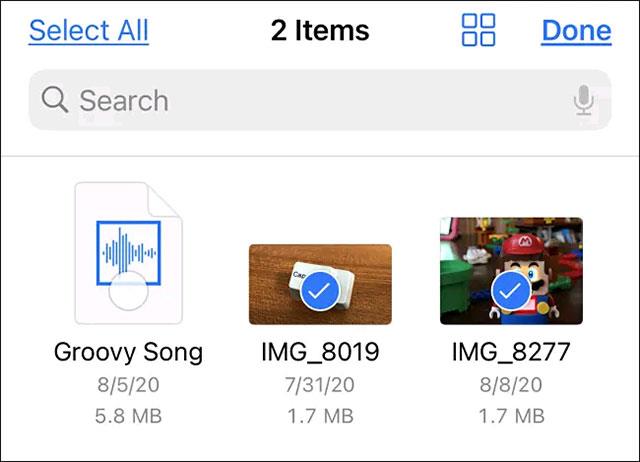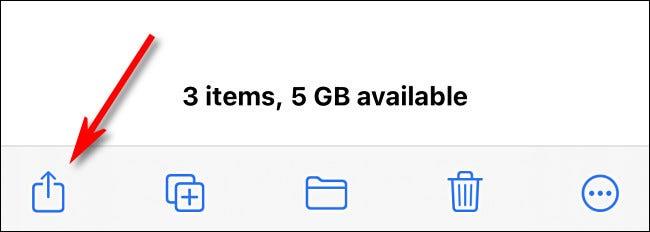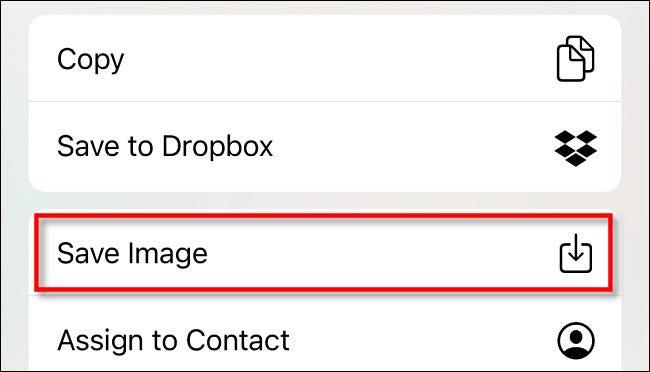Когато току-що сте изтеглили куп снимки или видеоклипове в приложението Файлове на вашия iPhone или iPad, може би се чудите дали можете да копирате тези изображения и видеоклипове във вашата библиотека със снимки за бърз достъп, когато сте готови. . Отговорът е да, а изпълнението не е сложно.
Първо отворете приложението Файлове на вашето устройство и отидете до папката, съдържаща медийните файлове (изображения, видеоклипове), които искате да преместите във вашата библиотека със снимки. В нашия пример ще работим с медийни файлове, намиращи се в папката Downloads, но разбира се можете да работите и с всяка друга папка във Files, като вашия Dropbox или iCloud Drive. .
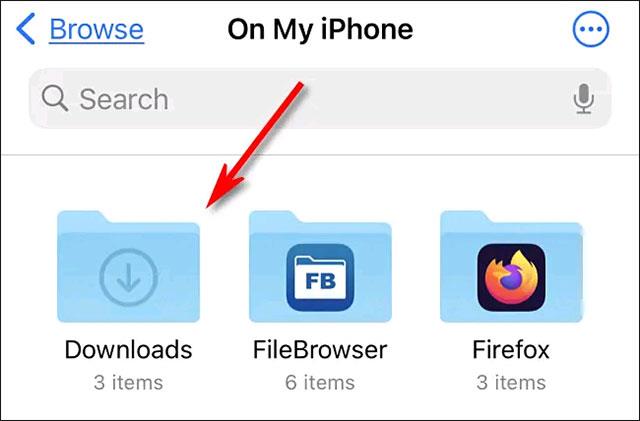
След като намерите медийните файлове, които искате да копирате, ще имате няколко различни опции за манипулиране на файловете.
Ако е изображение или видеоклип, докоснете го, за да отворите подробен изглед.
Ако искате да изберете няколко файла на вашия iPhone, докоснете бутона с многоточие (три точки в кръг) в горния десен ъгъл на екрана и изберете „Избор“. (На iPad просто докоснете „Избор“). След това отметнете елементите, които искате да копирате в библиотеката със снимки.
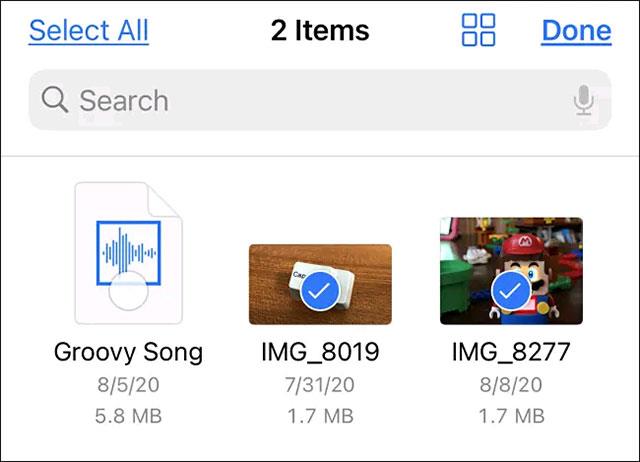
След като изберете файла, докоснете бутона „Споделяне“, който изглежда като правоъгълник със стрелка, сочеща нагоре. На iPad е в горния десен ъгъл на екрана. На iPhone този бутон е в долния ляв ъгъл.
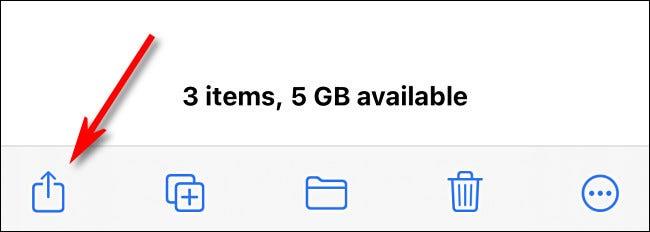
В изскачащото меню за споделяне докоснете „Запазване на изображение“ или „Запазване на видео“. Ако сте избрали множество снимки или видеоклипове, докоснете „Запазване на X елементи“, където X е броят на избраните от вас елементи.
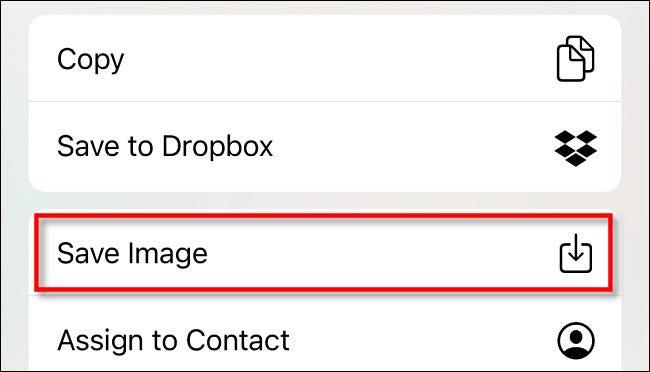
Това е всичко, което трябва да направите. Следващият път, когато отворите приложението Снимки, ще видите изображенията или видеоклиповете, които сте копирали от приложението Файлове, да се показват във вашия албум „Скорошни“.
Можете също да използвате този метод, за да копирате медийни файлове от приложението Файлове в iCloud Drive или Dropbox.